İçindekiler
“Windows 10’a ücretsiz yükseltmeyi yükledim. Tüm dosyaları kaybettiğimi görüyorum. Benim durumumda daha da önemlisi Google Chrome’daki yer işaretlerimin içeriği. Silinen yer işaretlerini nasıl geri getirebilirim?”
Bu senaryoya benzer şekilde, Chrome kullanıcılarının çeşitli nedenlerle yer işaretlerini kaybetmeleri veya silmeleri oldukça yaygın görülüyor. Ve pek çok kullanıcı yeni güncellenen Chrome veya Windows işletim sistemi güncellemesi, dosyalarını ve yer işaretlerini kaldırdığında veya sildiğinde şaşkın hissedebiliyor.
Chrome’u son sürüme güncelledikten sonra yer işaretlerini veya favorileri kaybederseniz, Windows veya Chrome güncellemesi, yanlışlıkla silinme nedeniyle kaybolan yer işaretlerini geri getirmek için etkili çözümlerimizi aşağıda bulabilirsiniz.
Düzeltme 1 . Silinen Chrome Yer İmlerini Yedekten Geri Getirin
Chrome genellikle PC’nizdeki tüm tarama geçmişinizi ve yer işaretlerinizi yedeklemek için yerel bir dosya klasörü oluşturur. Dolayısıyla Chrome’da önemli yer işaretlerini kaybettiğinizde veya favorilerinizi sildiğinizde PC’nizde bulma şansınız olabilir.
Uyarı
Başlamadan önce, tüm açık Chrome pencerelerini kapatmayı unutmayın ve Chrome’u yeniden açmayın. Chrome zaten kapalıysa, kapalı bırakın. Aksi takdirde, Chrome’u her başlatışınızda kayıtlı yedeklemenin üzerine yazacaktır.
1 . Windows Gezgini’ni açın ve adres çubuğuna aşağıdaki konumu girin, lütfen “AD”ı Windows kullanıcı hesabınızın adıyla değiştirin:
C:\Users\NAME\AppData\Local\Google\Chrome\User Data\Default
2 . Burada iki yer işareti dosyası göreceksiniz - Bookmarks ve Bookmarks.bak. Sonuncusu, tarayıcınızı son açışınızda alınmış en son yedek oluyor.
3 . Yedeği geri yüklemek için tüm açık Chrome tarayıcı pencerelerini kapatın. Chrome kapalıyken, Bookmarks dosyasını Bookmarks.old olarak, Bookmarks.bak dosyasını da Bookmarks olarak yeniden adlandırın.
4 . Chrome’u yeniden başlattığınızda silinen yer imlerinizi göreceksiniz. Chrome’u son açışınızda oluşturmuş olduğunuz yer imleri kaybolacak.
.bak dosya uzantısını bulamaz ancak Bookmarks adlı iki dosya görürseniz, “Bilinmeyen dosya türleri için uzantıları gizle” seçeneğinin işaretini kaldırmak için ayarları değiştirmeyi deneyin.
Yer işaretlerini geri getirdiniz. Bir önlem olarak da Google Stars yer imlerine ekleme aracını devre dışı bırakmanız tavsiye edilir.
Düzeltme 2 . Chrome Güncellemesi Nedeniyle Kaybolan Chrome Yer İmlerini PC’den Geri Getirin
Chrome güncellemesi PC’nizdeki yerel yer imleri dahil tüm dosyaları siler ve Chrome tarayıcısında herhangi bir iz bulamazsanız, ücretsiz veri kurtarma programı EaseUS Data Recovery Wizard Free’yi deneyebilirsiniz. Yerel yer imleri yedek dosyaları dahil farklı veri kaybı durumları için yerel aygıtlarınızdan silinen, biçimlendirilen, erişilemeyen verileri kurtarabilen profesyonel bir araçtır.
PC’nizden silinen Chrome geçmişlerini/favorileri geri getirmek için şimdi bu veri kurtarma programını indirin ve deneyin.
1. EaseUS Veri Kurtarma Sihirbazını PC'nize indirin ve kurun.

2. Kaybolan verileri aramak ve kurtarmak, geri getirmek için veri kurtarma aracını kullanın. Bir depolama birimi veya verilerinizin kaybolduğu belirli bir klasörü seçin ve ardından Tara butonuna tıklayın.

3. Tarama tamamlandığında, tarama sonucu listesinden kurtarılabilir dosya ve klasörleri bulun. Dosyaları seçin ve ardından Kurtar butonuna tıklayın. Kurtarılan verileri kaydetmek için bir konum seçerken ilk sürücüyü kullanmamalısınız.

Chrome yer işaretlerini veya geçmişleri kaybettiğinizde, yer işaretlerini PC’nizdeki yerel klasöre kopyalayabilir ve ardından her birine göz atarak yeni Chrome tarayıcısında yer işaretleri olarak ayarlayın.
Düzeltme 3 . Güncellemeden Sonra Kaybolan Chrome Yer İmlerini Bulmak İçin DNS Önbelleği Kullanın
1 . Windows + R tuşlarına basın, cmd yazın ve TAMAM’a tıklayın. Veya Windows arama çubuğunda cmd yazabilirsiniz.
2 . Komut İstemi’ni açın, ipcongif /displaydns yazıp Enter’a basın.
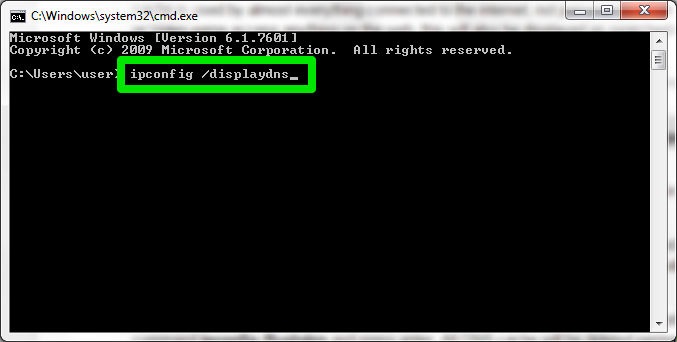
Ziyaret ettiğiniz son web sitelerinin tümü listelenecektir, göz atabilir ve tekrar Chrome’da yer işareti olarak ayarlayabilirsiniz.
Düzeltme 4 . Chrome’da Yer İşaretlerini Google Geçmişinden Geri Getirin
Bu düzeltme yöntemi sadece Google Geçmişinizi temizlemediğinizde çalışır. Google’da tüm tarama geçmişlerinizi temizlediyseniz, aşağıdaki adımlar işe yaramayabilir:
“Google Geçmişi”ne gidin > Google hesabınızda oturum açın > “Geçmiş”e tıklayın.
Tüm tarama geçmişlerinizi bulacak ve ardından Chrome favorileriniz veya yer işaretleriniz olarak ekleyebileceksiniz.
Chrome Yer İmlerinin Tekrar Kaybolmasını Nasıl Önlersiniz
Chrome yer imlerinizi veya PC’nizdeki yerel dosyaları düzenli olarak başka bir hard disk veya depolama aygıtına yedeklemeyi unutmayın. Chrome yer imlerinizi kaybettiğinizde PC’nizdeki Chrome yedek klasöründen yedeklerinizi kopyalayabilir ve yer imlerinizi geri getirebilirsiniz.
1 . Tarayıcı penceresinin sağ üst köşesinde, Chrome menüsüne tıklayın.
2 . “Yer İşaretleri > “Yer İşaretleri Yöneticisi”’ni seçin.
3 . Yer İşaretleri yöneticisinin orta bölmesindeki “Düzenle”ye tıklayın.
4 . “Yer işaretlerini HTML dosyasına aktar…”ı seçin.
5 . Chrome yer işaretlerinizi sonrasında Chrome veya başka bir web tarayıcıya aktarabileceğiniz bir HTML dosyası olarak dışa aktaracaktır.
İlgili Makaleler
-
Geri Dönüşüm Kutusunda Olmayan Silinmiş Dosyaları Geri Getirme
![author icon]() Ezgi Bıçakcı/2021/05/18
Ezgi Bıçakcı/2021/05/18
-
Virüs Bulaşmış Bilgisayar, Flash Bellek, Hafıza Kartı, USB Bellek Temizleme ve Dosyaları Kurtarma
![author icon]() Ezgi Bıçakcı/2021/05/18
Ezgi Bıçakcı/2021/05/18
-
Windows 10/8/7’de Kaydedilmeyen/Silinen Wordpad Belgeleri Kurtarma
![author icon]() Ezgi Bıçakcı/2021/05/18
Ezgi Bıçakcı/2021/05/18
-
RAW NTFS Yapma - Verileri Kaybetmeden RAW Diski NTFS’ye Çevirme
![author icon]() Ezgi Bıçakcı/2019/05/28
Ezgi Bıçakcı/2019/05/28